Annonse
Notisblokken fikk endelig litt ettertraktet oppmerksomhet i Windows 10 1809. Det har eksistert siden den første versjonen av Windows og har alltid vært en veldig grunnleggende tekstredigerer.
Vel, Notepad er fremdeles en grunnleggende redigerer, og grensesnittet er stort sett det samme. Men Microsoft la til nye funksjoner, gjorde ytelsesforbedringer og fikset noen avlyttinger i Windows 10 1809 for å gi den et forfalt løft.
Dette er hva du trenger å vite om den forbedrede Notisblokken i Windows 10 1809 De beste nye Windows 10-funksjonene i mai 2019-oppdateringenHer er alle de beste nye funksjonene i de siste oppdateringene av Windows 10. Les mer .
Zoom inn og ut
Før Windows 10 1809, hvis du ønsket å se større tekst i Notisblokk, måtte du endre skriftstørrelsen på teksten.
Nå kan du zoome inn og ut på teksten uten å endre skriftstørrelse.
Gå til Vis> Zoom og velg Zoom inn eller Zoome ut.
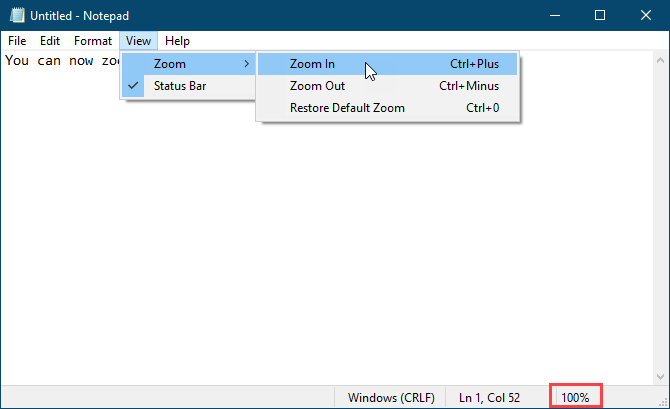
Du kan også bruke Ctrl + + (plussskilt) og Ctrl + - (minustegn) hurtigtaster for å zoome inn og ut. For å gå tilbake til standard 100% zoomnivå, trykk Ctrl + 0 (null).
Du kan også bruke en kombinasjon av tastaturet og musen for raskt å zoome inn og ut. Trykk og hold nede Ctrl tast og bla opp med rullehjulet på musen for å zoome inn eller bla ned for å zoome ut.

Pakk rundt, finn og erstatt, og søk etter automatisk utfylling
Tidligere, når du begynte å søke midt i en tekstfil i Notisblokk, ville søket gå til slutten av filen eller begynnelsen av filen (avhengig av valgt retning), men ikke søk i hele fil.
I den nye forbedrede Notisblokken, la Microsoft til et alternativ for å pakke søket rundt slik at du kan søke i hele tekstfilen fra hvor markøren er i filen.
Når du trykker Ctrl + F og skriv inn et ord eller en setning i Finne hva, sjekk Pakk rundt for å søke i hele filen.
Notisblokk husker også alternativene du velger nå, så når du sjekker Pakk rundt, vil den forbli sjekket neste gang du bruker Finne dialogboks for å søke.
Microsoft la også til en annen praktisk funksjon -Søk på autofyll.
Si at du vil finne andre forekomster av spesifikk tekst i filen din. Velg teksten du vil finne, og trykk Ctrl + F. Notisblokk setter automatisk den valgte teksten inn i Finne hva boksen på Finne dialogboks, slik at du raskt kan starte søket.
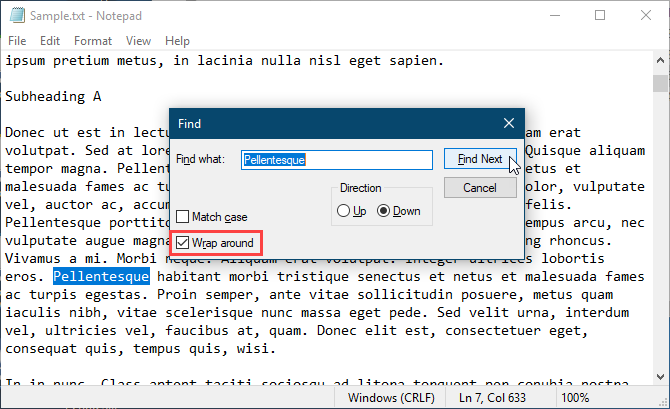
Vis statuslinjen med Word Wrap Enabled
Tidligere, når du har aktivert Word Wrap på Format menyen i Notisblokk, ville statuslinjen forsvinne hvis du hadde aktivert den. Du kunne ikke vise begge deler samtidig. Når Word Wrap var aktivert, Statuslinjen alternativet på Utsikt menyen var nedtonet og ikke tilgjengelig.
Nå kan du aktivere Word Wrap og vis Statuslinjen samtidig. Og du kan deaktivere begge deler hvis du vil.
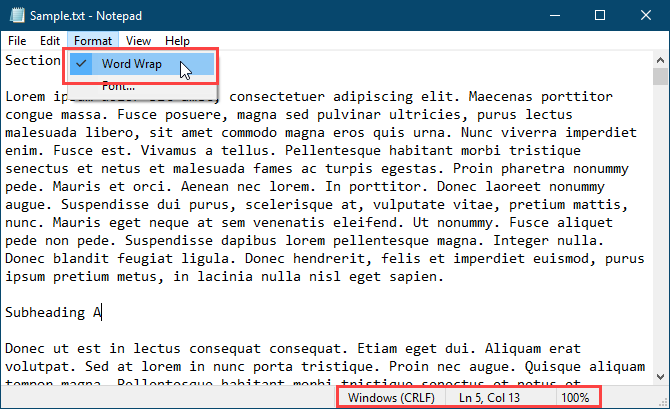
Støtte for tekstfiler fra Linux og Mac
Før Windows 10 1809 støttet Notisblokk bare Windows Carriage Return (CR) og Line Feed (LF) (CRLF) linjeavslutninger for tekstfiler. Når du åpnet tekstfiler opprettet på Unix, Linux eller Mac, ville linjeavslutningene ikke vises riktig. Filen vil være rot, og linjen ble avsluttet på uventede steder. Du måtte åpne filen i WordPad, lagre den der og deretter åpne filen på nytt i Notisblokk.
Notisblokk bruker fortsatt Windows Carriage Return (CR) og Line Feed (LF) (CRLF) linjeavslutninger som standard. Men Microsoft la til slutt støtte i Notepad i Windows 10 1809 for linjeavslutninger i Unix og Linux (LF) og Mac (CR). Så tekstfiler opprettet på Unix, Linux eller Mac vil nå vises riktig når de åpnes i Notisblokk.
Når du redigerer og lagrer tekstfiler som er opprettet på Unix, Linux eller Mac, beholder Notepad typen linjeskift fra operativsystemet den ble opprettet i.
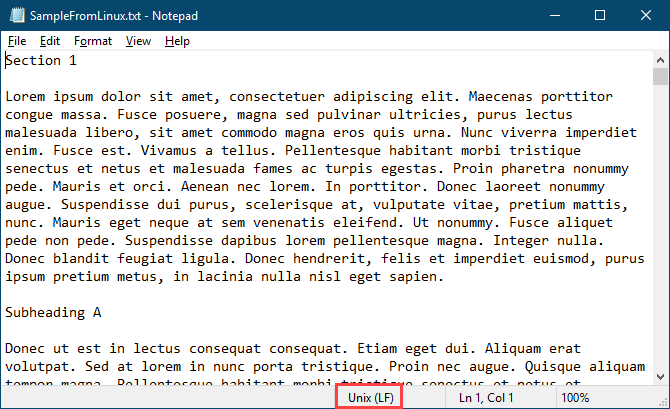
Søk Bing direkte fra Notisblokk
Notisblokk lar deg nå søke Bing direkte fra en tekstfil.
Bare velg et ord eller en setning og velg Søk med Bing fra Redigere meny eller trykk Ctrl + E. Notisblokk søker på nettet ved å bruke Bing og åpner resultatene i Microsoft Edge.
Dessverre kan du bare gjøre søk fra Notisblokk ved å bruke Bing og Edge. Det er ingen måte å endre til en annen søkemotor eller nettleser.
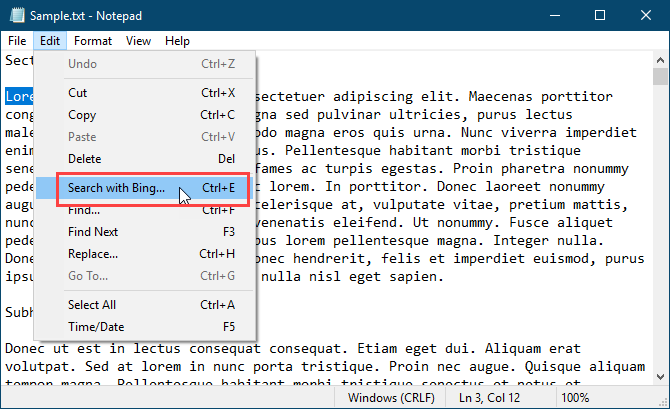
Andre endringer, forbedringer og feilrettinger
Microsoft gjorde andre små endringer og forbedringer av Notisblokk. Og de fikset noen feil.
Bruk en hurtigtast for å slette det forrige ordet
Notisblokken støtter allerede Ctrl + venstre pil og Ctrl + høyre pil tastatursnarveier for å gå gjennom hele ord om gangen. Du kan også bruke Skift + Ctrl + venstre pil og Skift + Ctrl + høyre pil tastatursnarveier for å velge hele ord om gangen.
Nå kan du også bruke Ctrl + Backspace for å slette forrige ord.
Bruke piltastene på valgt tekst
Tidligere, når du hadde valgt tekst og brukt venstre eller høyre piltast for å flytte markøren og fjerne markeringen av teksten, ville markøren hoppe foran eller bak ett tegn.
Når du flytter markøren med piltastene mens tekst er valgt, fjerner du det første tastetrykket av teksten og setter markøren rett etter eller før der valget var. Markøren avanserer ikke et ekstra tegn bort fra den valgte teksten.
Forbedret ytelse når du åpner store tekstfiler
Hvis du ofte jobber med store tekstfiler, vil du være glad for å vite at Microsoft lover forbedret ytelse når du åpner store filer i Notisblokk.
Noen visningsfeil er løst
Microsoft fikset også noen visningsfeil.
Selv om vi ikke har lagt merke til denne feilen, viser Notepad nå linjer som ikke passer helt på skjermen.
Når du lagrer en fil, tilbakestilles ikke linjen og kolonnetallene på statuslinjen 1. De fortsetter å vise riktig plassering av markøren i tekstfilen.
Øk produktiviteten din med den nye notisblokken
Selv om det er gode Notepad-alternativer der ute med mange flere funksjoner, er Notepad der som standard og fremdeles nyttig for oppgaver som å ta raske notater, redigere konfigurasjonsfiler, skrive skript og kode og mer. Det er også noen kule triks du kan gjøre med Notepad. Og nå, med de nye funksjonene og forbedringene, kan du være det mer produktiv i Notisblokk.
Hvis du fortsatt ønsker en tekstredigerer med flere funksjoner enn til og med den forbedrede versjonen av Notepad har, tilbyr vi en liste over Alternativer for Windows Notisblokk De 6 beste alternativene for Windows NotisblokkWindows Notisblokk er for enkelt, men Microsoft Office er overkill? Hvis du leter etter en Notepad-erstatning, er her de ledende alternativene. En vil være perfekt for deg. Les mer .
Lori Kaufman er en frilans teknisk forfatter bosatt i Sacramento, CA-området. Hun er en dings og teknisk geek som elsker å skrive artikler til en lang rekke emner. Lori elsker også å lese mysterier, korssting, musikkteater og Doctor Who. Kontakt Lori på LinkedIn.


